วิธีเพิ่มแบบฟอร์มสมัครใช้งาน Mailchimp บน WordPress (ทำได้ง่าย!)
เผยแพร่แล้ว: 2022-07-12สงสัยว่าจะเพิ่มแบบฟอร์มสมัครใช้งาน MailChimp บน WordPress ได้อย่างไร? ด้วยขั้นตอนง่ายๆ เหล่านี้ คุณสามารถให้ฟอร์ม MailChimp ทำงานบนเว็บไซต์ของคุณได้แล้ววันนี้!
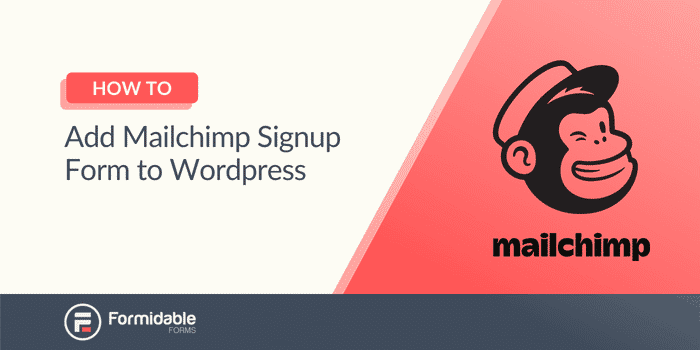
สงสัยว่าจะฝังฟอร์มสมัครใช้งาน Mailchimp WordPress ได้อย่างไร? หากคุณได้ดูเอกสารของ Mailchimp ยังไม่ชัดเจนว่าดำเนินการอย่างไร
เราดูเองแล้วปวดหัว เหตุใดการเพิ่มฟอร์ม Mailchimp ลงในไซต์ WordPress ของคุณจึงไม่ง่าย
มันไม่ซับซ้อนเท่าที่เอกสารทำให้ดูเหมือน
ด้วยโพสต์นี้ เราจะแสดงวิธีสมัครใช้งาน Mailchimp แบบกำหนดเองบน WordPress บนเว็บไซต์ของคุณ จากนั้น คุณจะเห็นว่าปลั๊กอินของแบบฟอร์มสามารถทำให้กระบวนการนี้ง่ายขึ้นได้อย่างไร และมันจะทำให้ฟอร์มของคุณดูสวยงามกว่าฟอร์มของ Mailchimp!
แต่ก่อนอื่น เราต้องเคลียร์ตัวเลือกต่างๆ ของ WordPress เพื่อให้คุณได้คำตอบที่ถูกต้อง
ทำไมรุ่น WordPress ของคุณจึงสำคัญสำหรับ Mailchimp
หากคุณได้เริ่มทำเว็บไซต์ นี่เป็นความแตกต่างที่น่าสับสน ความแตกต่างเพียงอย่างเดียวที่คุณเห็นคือตอนจบ แต่นั่นเป็นความแตกต่างเล็กน้อยหากคุณถามเรา!
แต่มันมีอะไรมากกว่านั้น
WordPress.com เป็นบริการเว็บที่ช่วยให้คุณสร้างเว็บไซต์ของคุณได้ตั้งแต่ต้น มันยังโฮสต์เว็บไซต์ของคุณด้วย ดังนั้นคุณจึงไม่ต้องค้นหาโฮสติ้ง
อย่างไรก็ตาม WordPress.org ไม่มีคุณสมบัติเหล่านี้ เป็นเพียงวิธีการรับซอฟต์แวร์เพื่อให้คุณสามารถสร้างเว็บไซต์ได้ด้วยตนเอง ซึ่งหมายความว่าคุณต้องหาที่ไหนสักแห่งเพื่อโฮสต์เว็บไซต์ของคุณและทำงานทุกอย่าง
ฉันจะเพิ่มแบบฟอร์มสมัครสมาชิก Mailchimp WordPress ด้วย WordPress.com ได้อย่างไร
หากคุณกำลังใช้ WordPress.com กระบวนการนี้ง่ายมาก WordPress.com มีบล็อก Mailchimp อยู่ในซอฟต์แวร์
ดังนั้น กระบวนการนี้จึงง่ายพอๆ กับการไปที่โพสต์หรือเพจของคุณ เพิ่มบล็อก และค้นหา Mailchimp
จากที่นั่น คุณจะเชื่อมต่อบัญชี Mailchimp และเลือกกลุ่มเป้าหมาย Mailchimp ที่คุณต้องการให้เพิ่มที่อยู่อีเมล
ง่ายเหมือนอบเค้ก แต่เราคิดว่าการอบเค้กนั้นยาก เราจึงอาจต้องการการเปรียบเทียบที่ดีกว่านี้
ที่นั่นคุณมีมัน หากคุณกำลังใช้ WordPress.com แสดงว่างานของคุณเสร็จสิ้นแล้ว
แต่ถ้าคุณเป็นเหมือนคนส่วนใหญ่ (ประมาณ 80% ของเว็บไซต์ทั้งหมด) แสดงว่าคุณกำลังใช้ WordPress.org
ฉันจะเพิ่มแบบฟอร์มสมัครสมาชิก WordPress Mailchimp ด้วย WordPress.org ได้อย่างไร
นี่คือจุดที่เอกสารของ Mailchimp เกิดความสับสน มีสองสามวิธีในการทำเช่นนี้ แต่ไม่มีวิธีใดที่ชัดเจน
Mailchimp แนะนำให้ใช้ปลั๊กอินสำหรับแบบฟอร์มสมัครใช้งาน WordPress Mailchimp ของคุณ และในหัวข้อถัดไป เราจะพูดถึงสิ่งที่ทำให้กระบวนการนี้ง่ายขึ้น
แต่ก่อนที่เราจะพูดถึงเรื่องนี้ เรามาแสดงให้คุณเห็นถึงวิธีที่คุณสามารถทำได้ด้วย Mailchimp:
- ติดตั้งปลั๊กอินแบบฟอร์ม
- แทรกแบบฟอร์มฝังตัวของ Mailchimp
ติดตั้งปลั๊กอินแบบฟอร์ม
นี่คือตัวเลือกอันดับหนึ่งของ Mailchimp สำหรับการสมัครอีเมล Mailchimp จาก WordPress
สำหรับสิ่งนี้ ไปที่หน้าปลั๊กอินของคุณบนเว็บไซต์ WordPress ค้นหา 'Mailchimp' แล้วคุณจะเห็นรายการผลลัพธ์จำนวนมาก
ทั้งหมดนี้ทำงานคล้ายกันและต้องการให้คุณเชื่อมต่อบัญชี Mailchimp ของคุณ
จากนั้นแบบฟอร์มการติดต่อของคุณจะปรากฏบนเว็บไซต์ของคุณ และทุกคนที่ลงทะเบียนจะถูกเพิ่มในรายชื่ออีเมลของคุณ
หากคุณไม่ชอบรูปร่างหน้าตาของ Mailchimp ให้ดูที่ส่วนถัดไปเพื่อดูสิ่งที่ น่าทึ่ง
แทรกแบบฟอร์มฝังตัวของ Mailchimp
ทุกครั้งที่คุณสร้างแบบฟอร์ม Mailchimp จะสร้างโค้ดบางส่วนที่คุณสามารถใช้ได้บนเว็บไซต์ของคุณ
ใต้แท็บ Audiences ในบัญชี Mailchimp ของคุณ เลือก Signup Forms จากนั้นเลือก Embedded Forms
ปรับแต่งแบบฟอร์มของคุณตามที่คุณต้องการ จากนั้นคัดลอกโค้ดที่ด้านล่างของหน้า
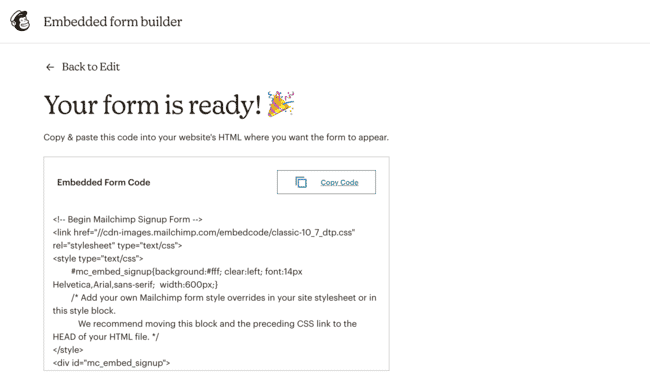
คุณสามารถวางสิ่งนี้ลงในโพสต์หรือหน้าใดก็ได้บนเว็บไซต์ของคุณและแบบฟอร์มสมัครใช้งาน Mailchimp ที่ฝังไว้ WordPress จะปรากฏขึ้น
ทุกคนที่ลงทะเบียนโดยใช้สิ่งนี้จะถูกเพิ่มในรายการ Mailchimp ที่คุณเลือกเมื่อสร้างแบบฟอร์ม
ต้องการให้ฟอร์ม Mailchimp ของคุณดูดีขึ้นหรือไม่? ใช้สิ่งนี้
เอาล่ะ ตอนนี้เราได้พูดถึงวิธีรับแบบฟอร์มของ Mailchimp บนเว็บไซต์ของคุณแล้ว ให้เราแนะนำคุณเกี่ยวกับเครื่องมือสร้างแบบฟอร์มที่ซับซ้อนน้อยกว่า (และดูดีกว่า)
แบบฟอร์มที่น่าเกรงขาม
ด้วยฟอร์มที่น่าเกรงขาม การแสดงฟอร์ม Mailchimp บนเว็บไซต์ของคุณนั้นง่ายกว่ามาก
เมื่อคุณซื้อและติดตั้ง Formidable Forms ซึ่งคุณสามารถทำได้บนหน้าการกำหนดราคาของเรา มันเป็นเพียงสองขั้นตอนง่ายๆ:

- รับรหัส Mailchimp API ของคุณ
- ตั้งค่าการตั้งค่าแบบฟอร์มของคุณ
ขั้นตอนที่ 1: รับรหัส Mailchimp API ของคุณ
ขั้นแรก ไปที่บัญชี Mailchimp และรับคีย์ API ของคุณ ในบัญชี Mailchimp ของคุณ ให้ไปที่ บัญชี → พิเศษ → คีย์ API คลิก 'สร้างคีย์' หากยังไม่มี
ถัดไป ในปลั๊กอิน Formidable Forms ของคุณ ให้ไปที่ Formidable → Global Settings → Mailchimp ใส่คีย์ API ของคุณในฟิลด์นี้
ขั้นตอนที่ 2: ตั้งค่าการตั้งค่าแบบฟอร์มของคุณ
ไปที่แบบฟอร์มที่คุณใช้เพื่อเพิ่มผู้ใช้ในรายชื่อส่งเมล
คลิก การตั้งค่า → การดำเนินการและการแจ้งเตือน → Mailchimp
จากนั้นเลือกรายการ Mailchimp ที่คุณต้องการเพิ่มสมาชิก สุดท้าย เลือกที่อยู่อีเมลพร้อมกับตัวเลือกอื่นๆ ที่จำเป็น
จากเมนูนี้ คุณสามารถ:
- เพิ่มแท็กใด ๆ ที่คุณต้องการให้สมาชิกของคุณมี
- เลือกสิ่งที่คุณต้องการให้แบบฟอร์มทำเมื่อผู้ใช้คลิกส่ง
- เลือกว่าต้องการให้เพิ่มสมาชิกโดยอัตโนมัติหรือควรยืนยันก่อน
นี่คือตัวเลือกบางส่วนที่คุณสามารถใช้ได้ในแบบฟอร์มของคุณ สำหรับข้อมูลเพิ่มเติม ให้ดูที่ส่วนถัดไป
ทำไมแบบฟอร์มที่น่าเกรงขามสามารถนำแบบฟอร์มของคุณไปสู่อีกระดับได้
ลองนึกภาพว่าคุณต้องการเก็บข้อมูลเพิ่มเติมเกี่ยวกับสมาชิกของคุณนอกเหนือจากชื่อและอีเมล คุณไม่สามารถรับได้จากแบบฟอร์มสมัครสมาชิก Mailchimp WordPress
นั่นคือที่ที่เราเข้ามา
ด้วยแบบฟอร์มที่น่าเกรงขาม ตัวเลือกต่างๆ ไม่มีที่สิ้นสุด รับหมายเลขโทรศัพท์ วันเกิด ที่อยู่ และอื่นๆ ของสมาชิก และง่ายเหมือนการใช้ระบบลากแล้วปล่อย!
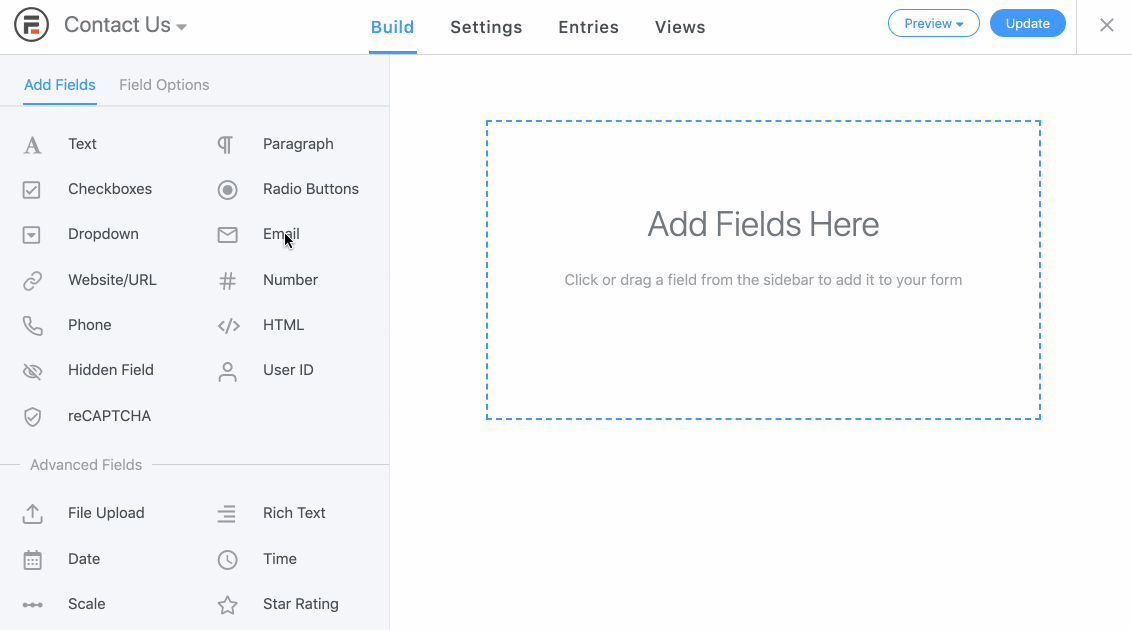
แต่พลังของคุณไม่ได้สิ้นสุดเพียงแค่นั้น ไม่นะ คุณเป็นซุปเปอร์แมนแล้ว
คุณต้องการให้สมาชิกของคุณแท็กที่แตกต่างกันขึ้นอยู่กับพื้นที่ของไซต์ของคุณที่พวกเขาสมัครหรือไม่? แบบฟอร์มที่น่าเกรงขามสามารถทำได้
การสมัครผู้ใช้ในกลุ่มต่างๆ เพื่อให้แบ่งกลุ่มได้ง่ายเป็นอย่างไร ช่องแบบฟอร์มที่น่าเกรงขามทำให้สิ่งนี้เป็นเรื่องง่าย
นอกจากนี้ แบบฟอร์มของคุณยังตอบสนองได้ 100% ไม่ต้องกังวลว่าจะดูดีบนเว็บไซต์หรือมือถือ คำตอบคือทั้งคู่!
แบบฟอร์มการสมัครใช้งานของ Mailchimp ขาดฟังก์ชันการทำงานในพื้นที่นี้
ด้วยแผน Plus ของเรา เพียง $99.50 สำหรับปี คุณจะได้รับฟังก์ชัน Mailchimp ทั้งหมดและอีกมากมาย
ต่อไปนี้คือคุณลักษณะบางส่วนที่คุณอาจพบว่ามีประโยชน์:
- 90+ เทมเพลตแบบฟอร์ม เพื่อลดเวลาทำงานของคุณ
- Modal Forms เพื่อปรับแต่งป๊อปอัป
- แลนดิ้งเพจ สำหรับผลิตภัณฑ์ที่สำคัญที่สุดของคุณ
- แบบฟอร์มหลายหน้า เพื่อแบ่งกระบวนการออกเป็นชิ้นเล็ก ๆ
และนั่นไม่ใช่ตัวเลือกเพียงครึ่งเดียวที่มีในแผน Plus ของเรา
และหากคุณไม่แน่ใจ เรามีการรับประกันคืนเงินภายใน 14 วัน หากคุณไม่ชอบสิ่งที่เรานำเสนอ ติดต่อเรา และเราจะได้รับเงินคืนในกระเป๋าเงินของคุณ
หรือลองใช้ Formidable Forms เวอร์ชัน Lite เรามั่นใจว่าคุณจะชอบสิ่งที่คุณเห็น
บทสรุป
การเพิ่มแบบฟอร์มสมัครใช้งาน Mailchimp ลงใน WordPress ทำให้เกิดความสับสน โดยเฉพาะกับเอกสารประกอบ แต่มันสามารถทำให้ง่าย และคู่มือนี้ช่วยในเรื่องนั้น
แต่ถ้าคุณยังสงสัยว่าจะเพิ่ม Mailchimp สมัครจาก WordPress ได้อย่างไร ให้นึกถึง Formidable Forms
ด้วยฟอร์มที่น่าเกรงขาม กระบวนการนี้ทำได้ง่ายตั้งแต่ต้น ทำตามขั้นตอนง่าย ๆ ของเรา คุณสามารถสร้างฟอร์ม Mailchimp และรับมันบนไซต์ของคุณได้อย่างรวดเร็ว และมันจะดูสวยงามในขณะที่คุณทำ
ตรวจสอบรายการคุณสมบัติของเราเพื่อดูพลังเต็มรูปแบบของฟอร์มที่น่าเกรงขาม
